Neste guia, você verá como corrigir seus erros “irritantes” do workshop, como “Erro do pacote de ativos: incompatibilidade de versão do “nome do pacote”, “Erro do pacote de ativos: 4 de 5 instalados”.
Como cancelar a inscrição
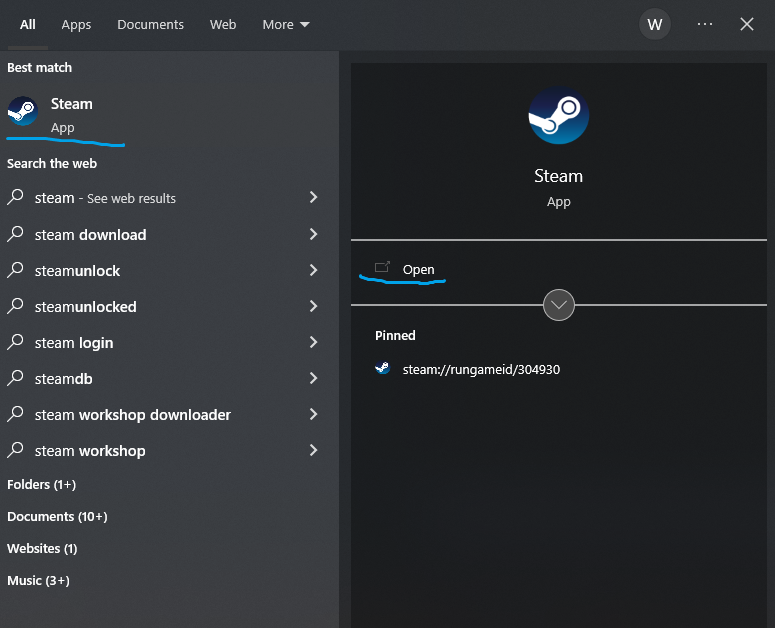
Clique no seu nome de vapor.
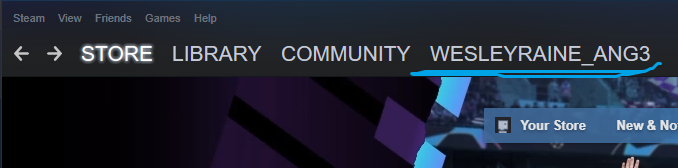
Clique em Itens da Oficina.

Clique em itens inscritos.
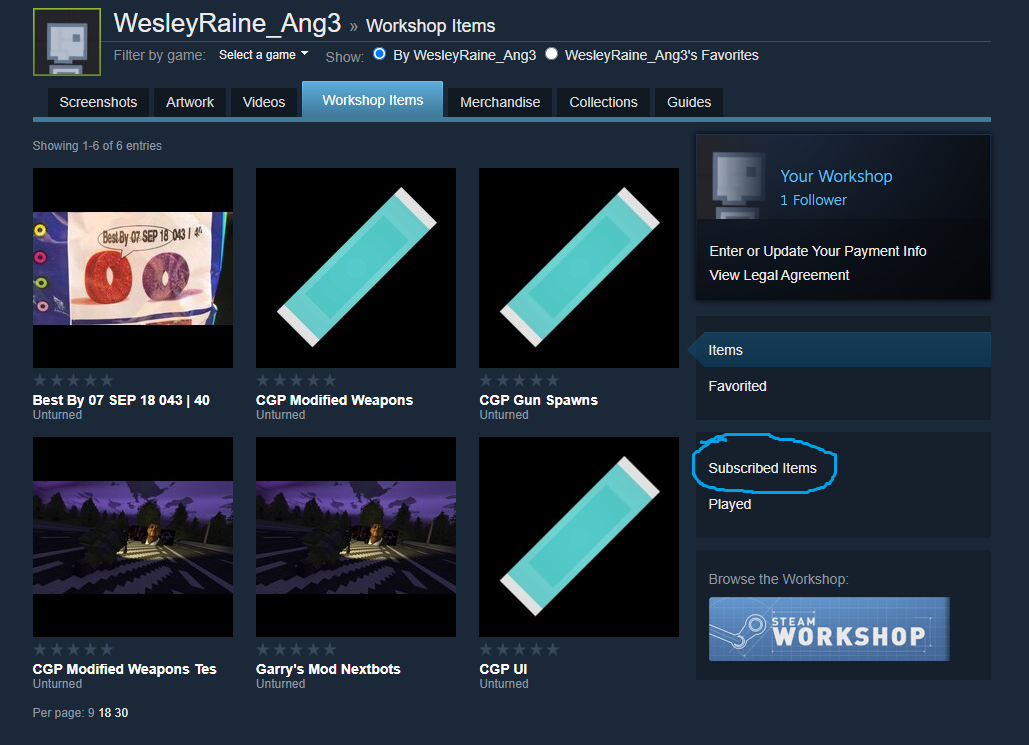
Clique em Cancelar inscrição de todos.
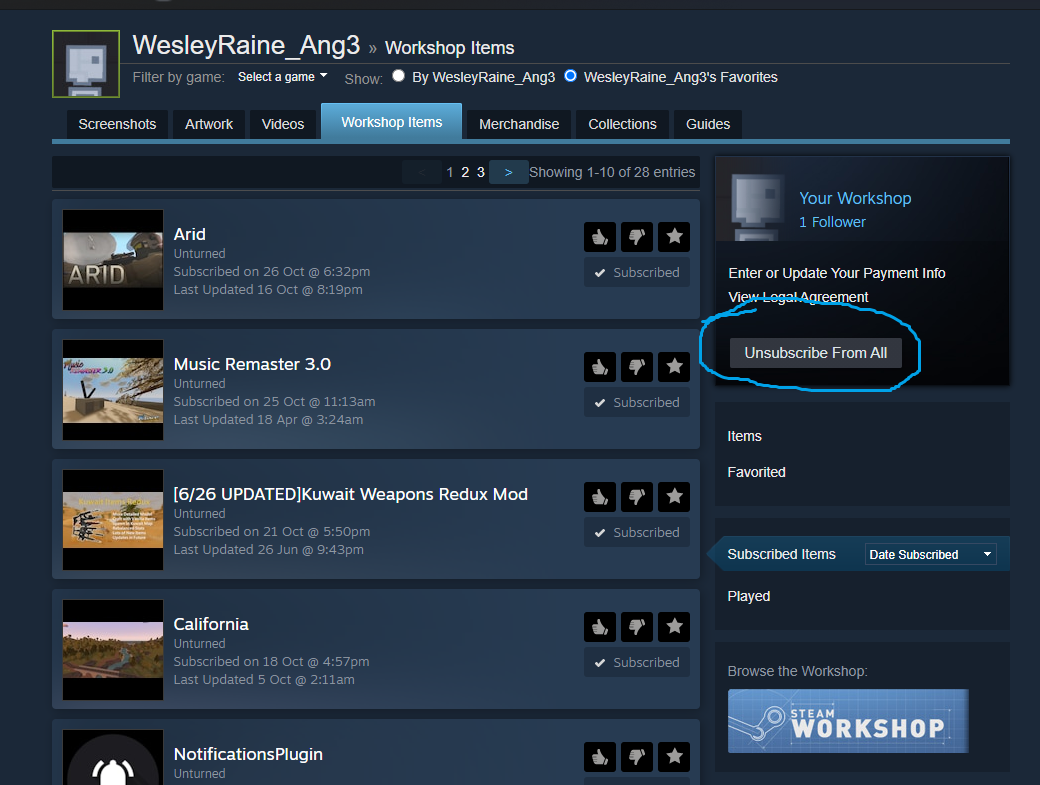
Clique em OK.
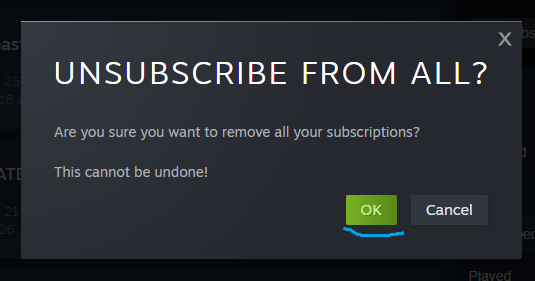
Você terminou de cancelar a inscrição.
Como remover TODAS as pastas da oficina
Certifique-se de fechar o Unturned antes de executar essas etapas, porque os mods carregados estão na sua RAM e não resolverão seu problema se você não fechar o Unturned antes de executar essas etapas.
Para facilitar o acesso, crie um atalho para a pasta 304930 e coloque-o na área de trabalho.
Abra o Steam.
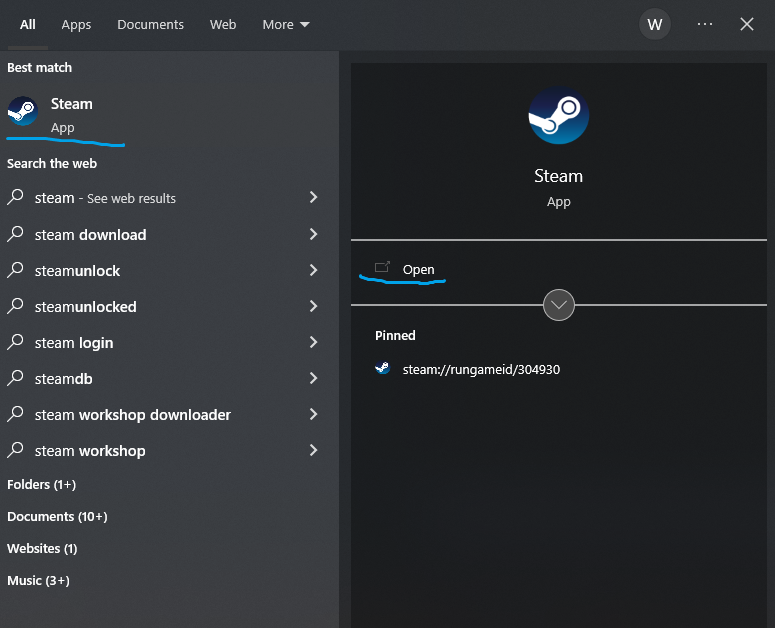
Clique em Biblioteca ou Home.
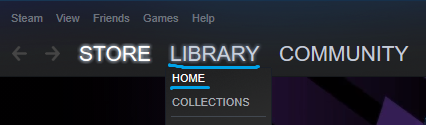
Agora que você está na Biblioteca, localize e clique com o botão direito do mouse em Unturned, passe o mouse em Gerenciar e clique em Procurar Arquivos Locais.
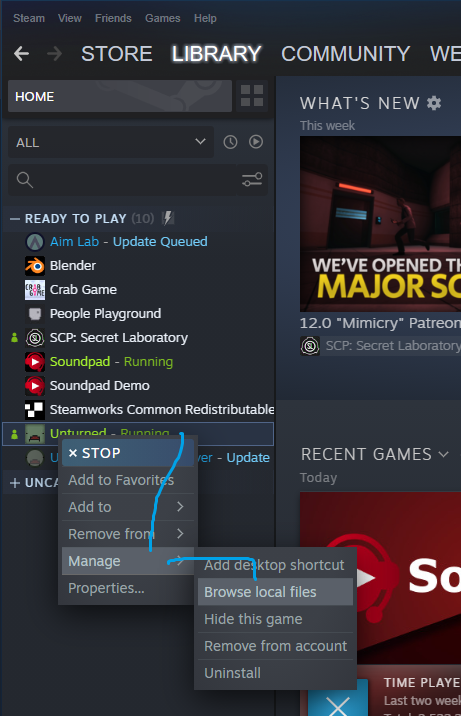
Ótimo, agora você está no diretório de arquivos! Clique em steamapps.
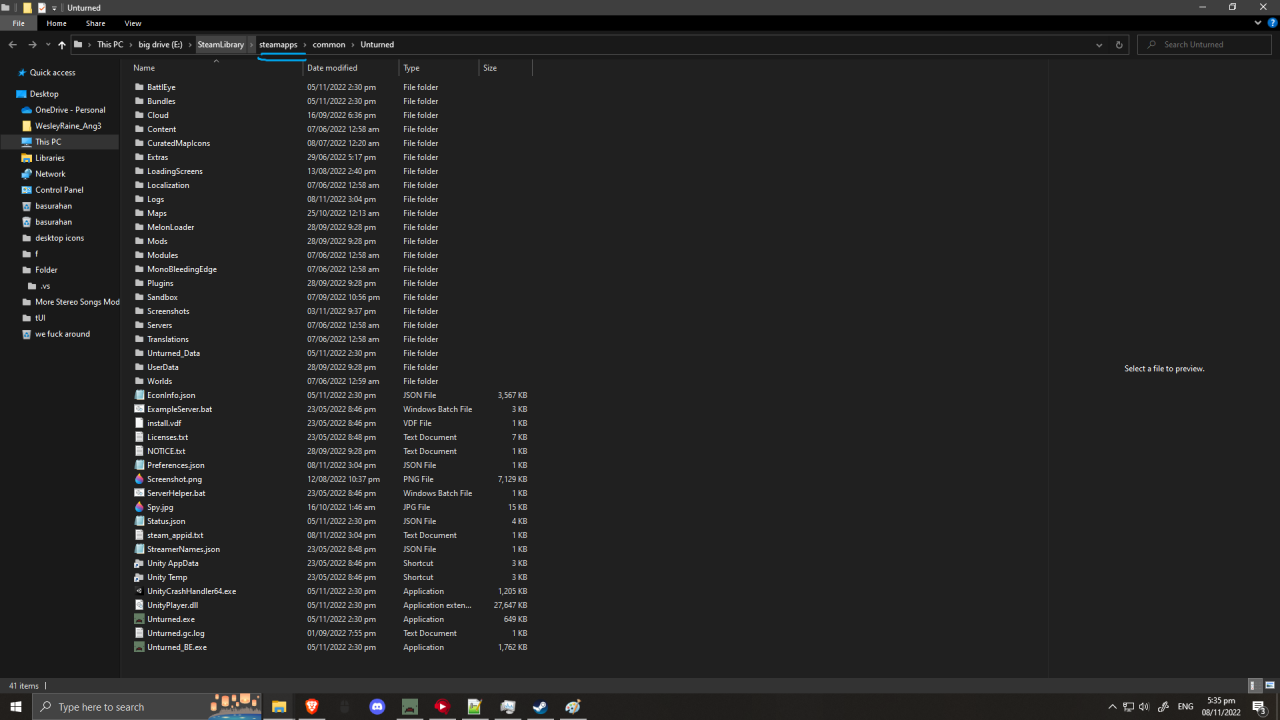
Clique duas vezes na oficina.
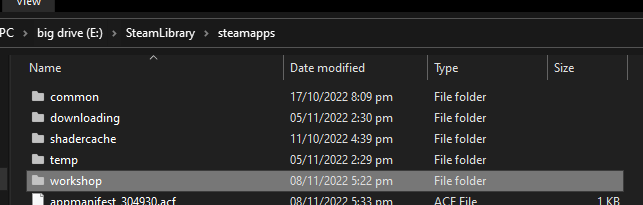
Clique duas vezes no conteúdo.
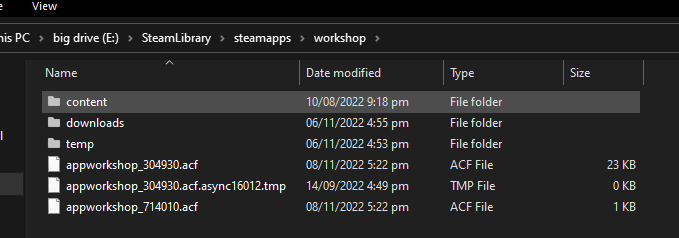
Clique duas vezes em 304930.
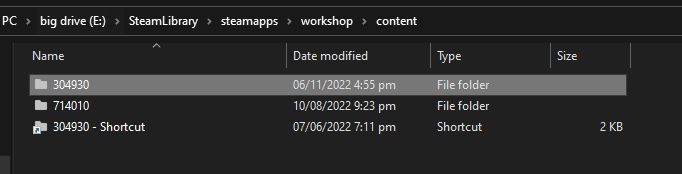
Selecione tudo segurando CTRL e A, clique com o botão direito e segure shift e clique em Excluir, para que não precise ir para a Lixeira.
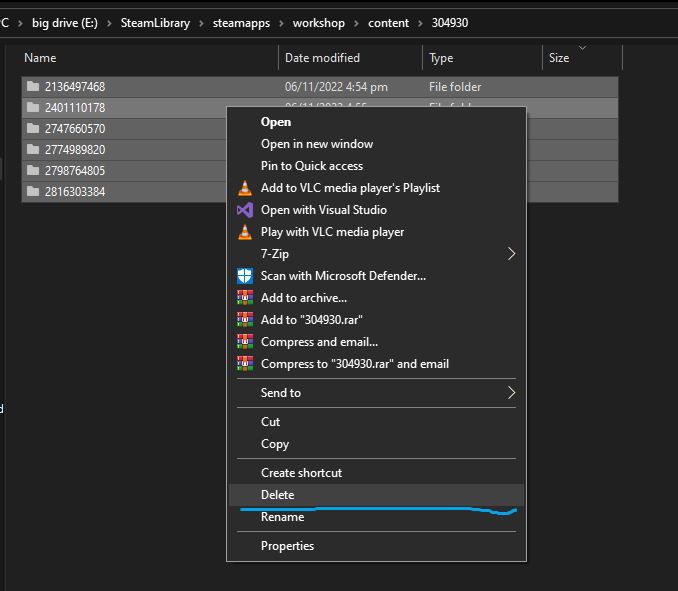
Você terminou de excluir TODOS os mods.
Como remover IDs de oficina conflitantes
Como encontrar:
Vá para o diretório da oficina Unturned como eu lhe disse como excluir todas as pastas da oficina.
Feche o Unturned primeiro.
Vamos pegar Elver por exemplo.
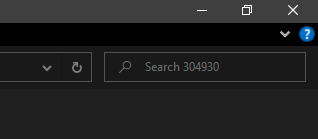
Digite lá "metro"
Legal, você encontrou o nome do pacote de recursos! Para excluí-lo, siga estas etapas.
Abra o local da pasta.
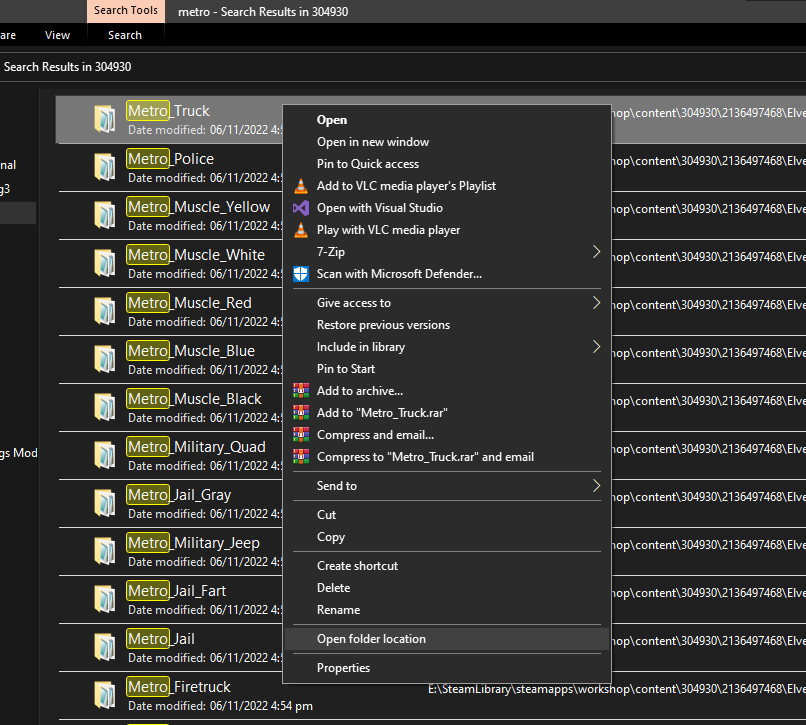
Você vê aquela coisa de número perto de 304930? Essa é a ID da oficina. 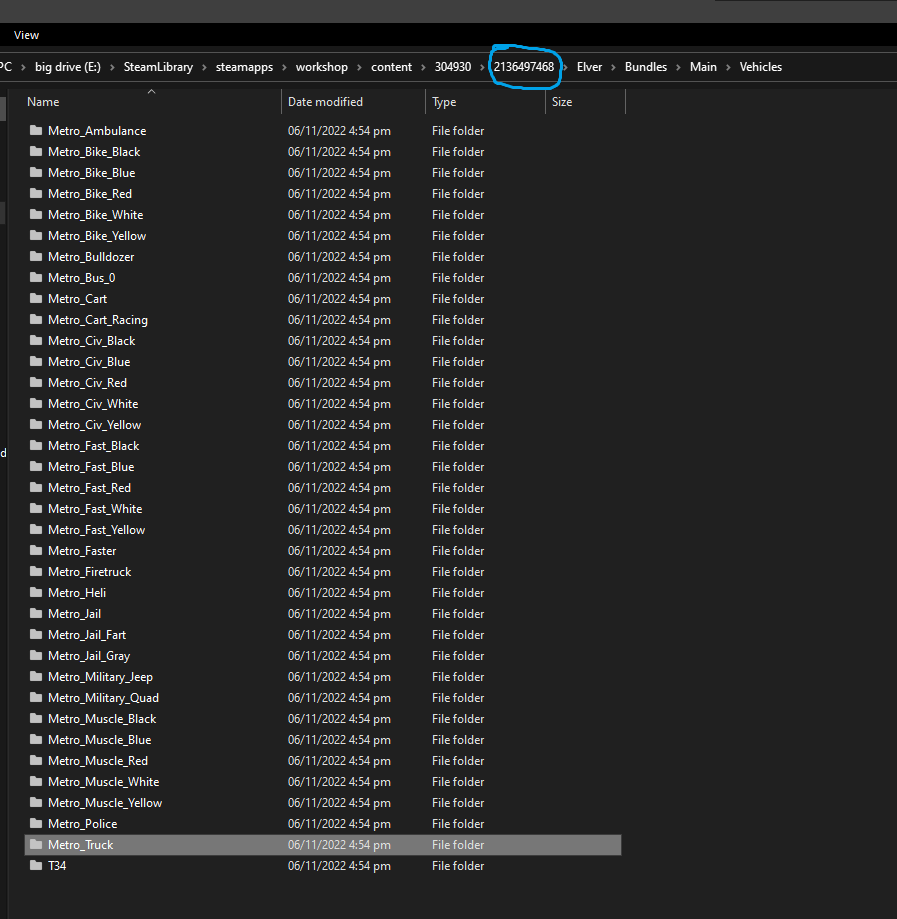
Se você pesquisar no google, Elver aparecerá.
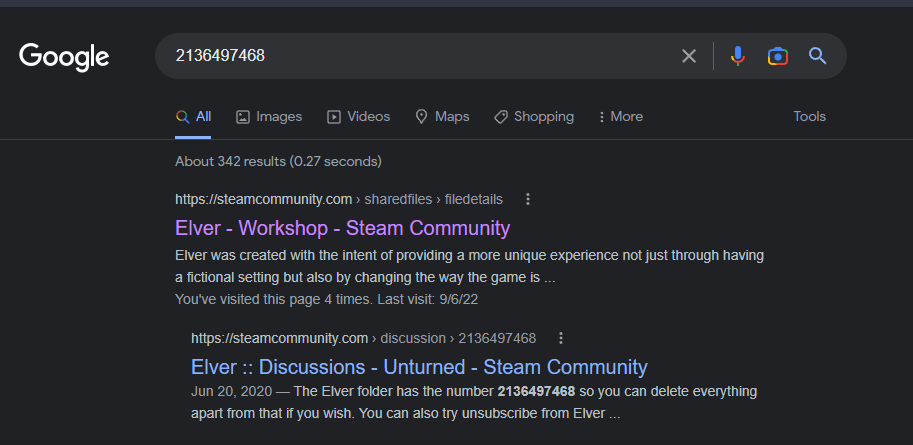
Em seguida, clique no ID do arquivo no diretório. Exclua o modo.
Cliente e servidor têm ativos diferentes com o mesmo ID!
Client and server have different assets with the same ID! (00000000000000000000000000000000) This probably means an existing file was copied, but the mod creator can fix it by changing the ID. Client display name is "Wood Boat", whereas server display name is "Деревянная лодка [200]". File name "Wood_Boat" matches between client and server. Client asset is from Workshop File (1662206041), whereas server asset is from Workshop File "[Migliore] ItemsPack 5.2" (2012765949).
Diferentes mods de oficina têm o mesmo recurso de arquivo; porém ambos os mods possuem o mesmo ID, gerando um conflito.
Isso também pode acontecer com mods traduzidos com o mesmo ID, como barco de madeira para Деревянная лодка (barco de madeira).
Exclua a pasta do workshop de ativos do cliente como eu lhe disse.
O cliente e o servidor discordam na configuração do “Nome do ativo” do ativo.
Client and server disagree on asset "Scrap Buggy" configuration. (File: "Car_Scrap_2" ID: 3a89265619284aa6a67d1218a03a8e83) Usually this means the files are different versions in which case updating the client and server might fix it. Alternatively the file may have been corrupted, locally modified, or modified on the server. Client hash is 8DD6E207E0CA564F8C8F58424FB1014A8E4F7729, whereas server hash is C97FA469E5F1E27F236F9BDA1F161DD9BDDA82DA. Client and server agree this asset is from Workshop File "Hyperion Rust Vehicles" (2871728167).
Fechar Unturned.
Vá para o diretório de arquivos.
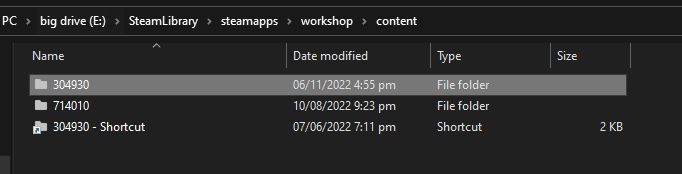
Encontre o arquivo do workshop listado no erro. Vamos usar 2871728167.
Delete isso.
Se não funcionar, diga ao administrador ou gerente de servidor do seu servidor que você está ingressando para excluir o mod correspondente neste diretório e reinicie o servidor.

Você foi expulso deste servidor porque: ativo ausente: “Nome do item” Arquivo: “Item_Asset”
O cliente tem um arquivo ausente e o servidor tem seu ativo ausente, causando isso.
Vá para sua pasta 304930.
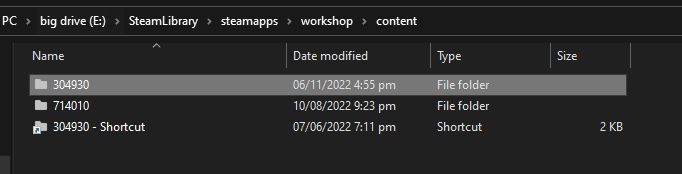
Apague todos os mods.
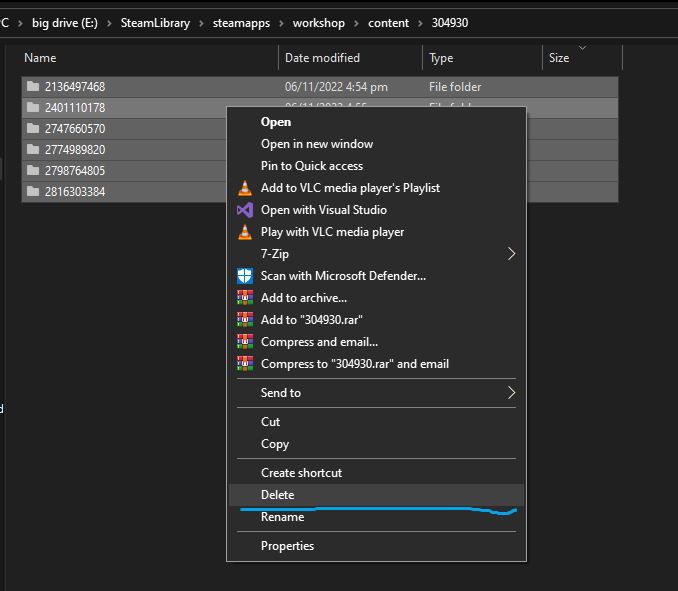
Se você reconhecer o arquivo de onde ele é, exclua essa pasta.
Ativo modificado ou corrompido: Arquivo “Workshop Asset”: “workshop_asset”
Ou você tentou modificar o arquivo .dat ou o servidor modificou o arquivo .dat correspondente.
Vá para sua pasta 304930.
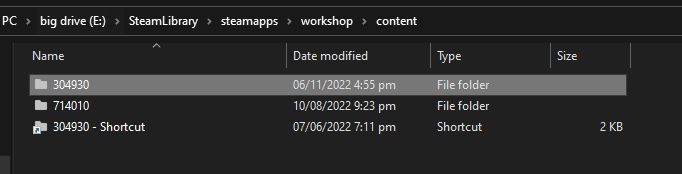
Pesquise o nome do ativo ausente listado no erro. Para este erro é “workshop_asset”
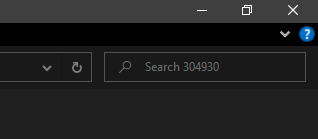
Abra o diretório do arquivo
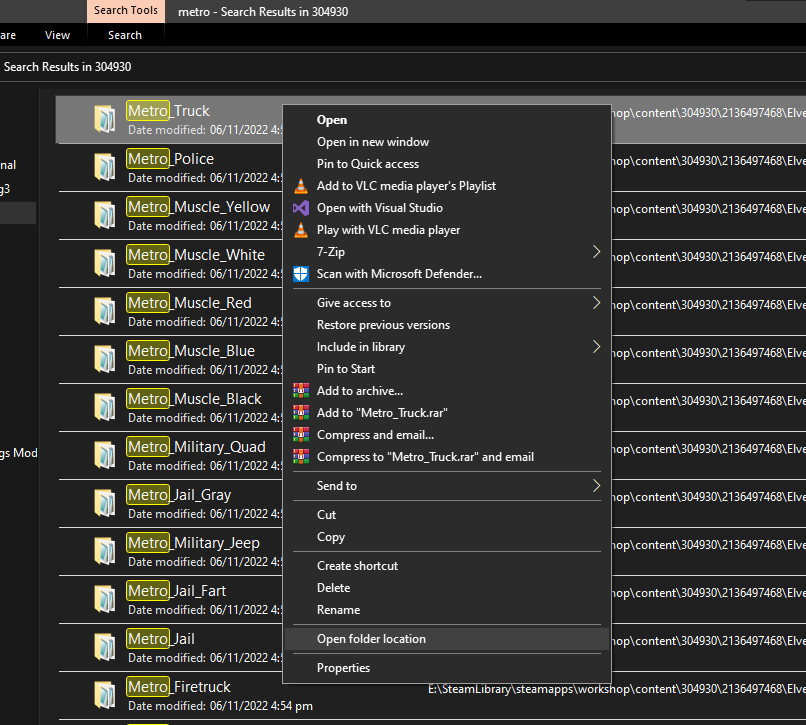
Clique no ID da oficina no diretório, ao lado de 304930.
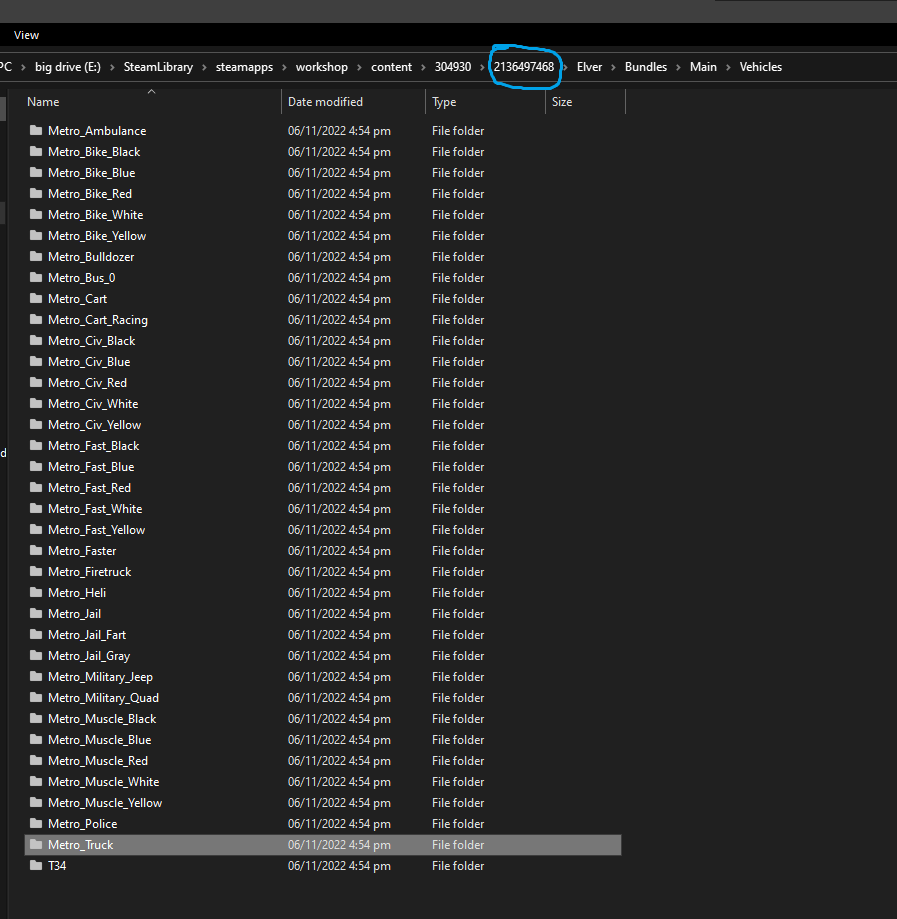
Clique em 304930.
Exclua esse mod.
Se não funcionar, mostre o gerenciador do servidor do qual você está entrando para excluir o ID da oficina que você acabou de excluir, neste diretório.

Erro do pacote de recursos: incompatibilidade de versão “mapbundlename”
mapbundlename é o nome do pacote do mapa.
Exclua o nome do pacote associado ao código de erro.
Exemplo: erro do pacote de ativos: incompatibilidade de versão “prosur”
Para mapas personalizados que não estão listados na lista abaixo, siga o exemplo Elver que lhe disse anteriormente.
Para mapas selecionados listados aqui, encontre o ID do workshop dentro da pasta 304930 e exclua-o.
Certifique-se de que o Unturned esteja fechado antes de excluir mods.
Erro do pacote de ativos: número do número instalado
Vá para a pasta da oficina.
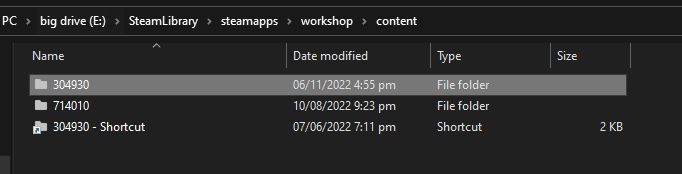
Selecione tudo e segure Shift e clique em Excluir.
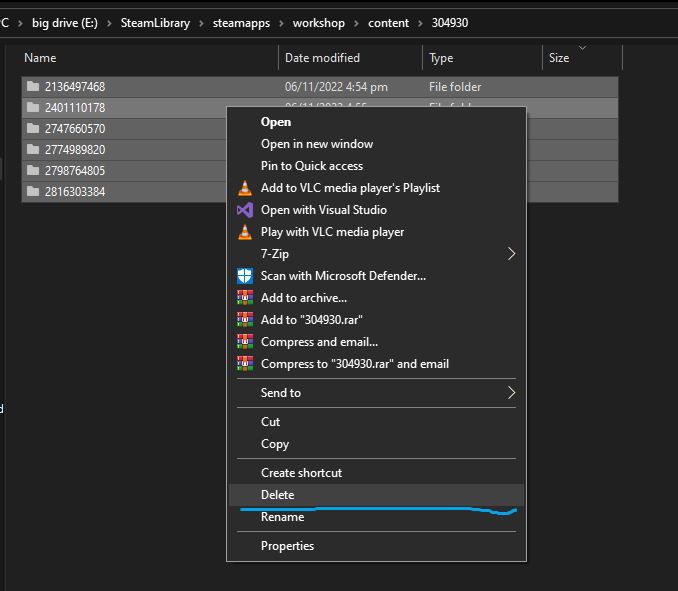 [h1]Se não funcionar:[/h1]
[h1]Se não funcionar:[/h1]
Verificar arquivo do jogo
Verifique os arquivos do jogo.
Os servidores anti-aquecimento do Steam não estão respondendo.
Você está proibido de jogar multiplayer.
Mais guias:
- Unturned: Como criar um servidor privado
- Unturned: Guia PvP Modded Cable
- Unturned: controles básicos
- Unturned: Como definir um grupo principal
- Unturned: Guia de conquistas de inverno 2021
